Excelの列に重複行のみを保持する方法は?
この記事では、Excelの列に重複行のみを保持する方法を紹介します。
Kutools for Excelを使用して重複行のみを保持する
 数式を使用して重複行のみを保持する
数式を使用して重複行のみを保持する
このセクションでは、列内の一意の値と重複値を特定し、最終的にすべての一意の値をフィルタリングするために数式を使用できます。以下の手順に従ってください。
1. 空のセルを選択し、数式 =COUNTIF(A:A, A2)=1 を 数式バーに入力し、Enterキーを押します。スクリーンショットをご覧ください:

2. セルの選択を続け、フィルハンドルをリストの最後のセルまでドラッグします。

注釈:
1. 数式において、A:A は重複値を含む列であり、A2 は見出しの下にあるリストの2番目のセルです。必要に応じてこれらを変更できます。
2. 結果の「FALSE」は、対応するセルがリスト内で重複していることを意味し、「TRUE」は一意であることを示します。
3. 結果リストの最初のセルを選択し、次に [データ] > [フィルター] をクリックします。
4. ドロップダウン矢印をクリックし、ドロップダウンボックス内の「TRUE」のチェックを外し、「OK」ボタンをクリックします。
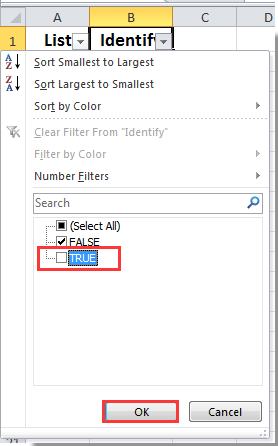
5. これで、すべての一意の値を持つセルが非表示になり、リストには重複値のみが表示されます。
注: 非表示になっているすべての一意のセル行を削除したい場合は、「非表示(表示)行と列の削除」機能を使用できます。下のスクリーンショットをご覧ください。
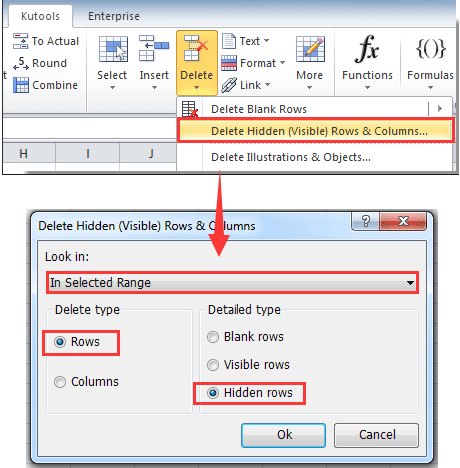
今すぐ Kutools for Excel を無料でダウンロードしてインストールしましょう!
 Kutools for Excelを使用して重複行のみを保持する
Kutools for Excelを使用して重複行のみを保持する
Kutools for Excel を無料でインストール 後 、 Kutools for Excel の「重複および一意のセルを選択」 機能を使用して すべての一意のセルの行全体を簡単に選択し、一度に削除することができます。
1. 重複行のみを保持したいリストを選択し、[Kutools] > [選択] > [重複および一意のセルを選択] をクリックします。スクリーンショットをご覧ください:
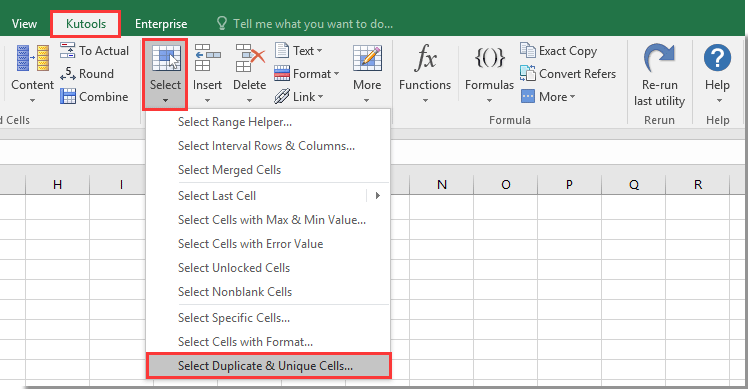
2. 「重複および一意のセルを選択」ダイアログボックスで、「一意の値のみ」オプションを選択し、「 行全体を選択」ボックスをチェックし、最後に「OK」ボタンをクリックします。スクリーンショットをご覧ください:

3. すると、選択された行数を知らせるダイアログボックスが表示されるので、「OK」ボタンをクリックしてください。
4. 選択した行を右クリックし、右クリックメニューから「削除」をクリックします。スクリーンショットをご覧ください:

これで、すべての一意のセル行が削除され、重複値のみが残ります。
 | このユーティリティが役立つ場合、 今すぐ無料トライアル版をダウンロードしてお試しください! |
最高のオフィス業務効率化ツール
| 🤖 | Kutools AI Aide:データ分析を革新します。主な機能:Intelligent Execution|コード生成|カスタム数式の作成|データの分析とグラフの生成|Kutools Functionsの呼び出し…… |
| 人気の機能:重複の検索・ハイライト・重複をマーキング|空白行を削除|データを失わずに列またはセルを統合|丸める…… | |
| スーパーLOOKUP:複数条件でのVLookup|複数値でのVLookup|複数シートの検索|ファジーマッチ…… | |
| 高度なドロップダウンリスト:ドロップダウンリストを素早く作成|連動ドロップダウンリスト|複数選択ドロップダウンリスト…… | |
| 列マネージャー:指定した数の列を追加 |列の移動 |非表示列の表示/非表示の切替| 範囲&列の比較…… | |
| 注目の機能:グリッドフォーカス|デザインビュー|強化された数式バー|ワークブック&ワークシートの管理|オートテキスト ライブラリ|日付ピッカー|データの統合 |セルの暗号化/復号化|リストで電子メールを送信|スーパーフィルター|特殊フィルタ(太字/斜体/取り消し線などをフィルター)…… | |
| トップ15ツールセット:12 種類のテキストツール(テキストの追加、特定の文字を削除など)|50種類以上のグラフ(ガントチャートなど)|40種類以上の便利な数式(誕生日に基づいて年齢を計算するなど)|19 種類の挿入ツール(QRコードの挿入、パスから画像の挿入など)|12 種類の変換ツール(単語に変換する、通貨変換など)|7種の統合&分割ツール(高度な行のマージ、セルの分割など)|… その他多数 |
Kutools for ExcelでExcelスキルを強化し、これまでにない効率を体感しましょう。 Kutools for Excelは300以上の高度な機能で生産性向上と保存時間を実現します。最も必要な機能はこちらをクリック...
Office TabでOfficeにタブインターフェースを追加し、作業をもっと簡単に
- Word、Excel、PowerPointでタブによる編集・閲覧を実現。
- 新しいウィンドウを開かず、同じウィンドウの新しいタブで複数のドキュメントを開いたり作成できます。
- 生産性が50%向上し、毎日のマウスクリック数を何百回も削減!
全てのKutoolsアドインを一つのインストーラーで
Kutools for Officeスイートは、Excel、Word、Outlook、PowerPoint用アドインとOffice Tab Proをまとめて提供。Officeアプリを横断して働くチームに最適です。
- オールインワンスイート — Excel、Word、Outlook、PowerPoint用アドインとOffice Tab Proが含まれます
- 1つのインストーラー・1つのライセンス —— 数分でセットアップ完了(MSI対応)
- 一括管理でより効率的 —— Officeアプリ間で快適な生産性を発揮
- 30日間フル機能お試し —— 登録やクレジットカード不要
- コストパフォーマンス最適 —— 個別購入よりお得